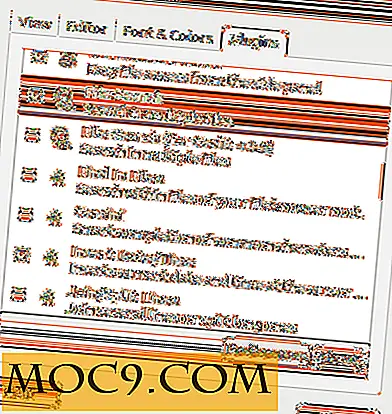Hvad er et WebP-billede, og hvordan kan du gemme det?
I løbet af de sidste par år har Google tydeligt afsløret et nyt billedformat kaldet "WebP." WebP-formatet er blevet tildelt som efterfølger til den uber-populære JPEG. For folk der beskæftiger sig med båndbredde brug og / eller internet hastighed, dette er en god ting. For brugere, der forsøger at arbejde med digitale billeder, kan det være hovedpine.
Hvad er WebP?
Google har arbejdet på WebP i en årrække med det formål at reducere billedfilstørrelser uden at gå på kompromis med kvaliteten. For at gøre dette anvender WebP-billedformatet en mere effektiv komprimeringsalgoritme. Dette gør filstørrelserne på billederne på internettet betydeligt mindre end JPEG eller PNG.

Ifølge Google reducerer WebP-formatet billedfilstørrelsen hvor som helst fra nitten til fireogtreds procent. Dette resulterer i websteder, der indlæser hurtigere og bruger mindre båndbredde. På grund af dette bruger mange websider med høj trafik WebP-formatet, da et hurtigere læsningssted svarer til en bedre brugeroplevelse. Det er sikkert at antage, at alle kan acceptere en hurtigere internet er et bedre internet, så hvad er problemet?
Kritik af WebP
På trods af at der udvikles i omkring syv år, har WebP-formatet ikke stor støtte. Mange af de mest almindelige billedbehandlingsværktøjer som Adobe Photoshop genkender ikke WebP. Nogle programmer (som Photoshop) omgå denne inkompatibilitet med tredjeparts plugins. Imidlertid mangler nogle programmer simpelthen ikke at anerkende WebP-formatet. Dette gør WebP-formatet lidt smerte at arbejde med. Heldigvis er der en måde at konvertere WebP-billeder til et format, der spiller godt sammen med andre.

Vi skal også bemærke, at en bivirkning af kompression ofte er et tab i kvalitet. Selvom dette tab i kvalitet måske ikke kan ses af den gennemsnitlige bruger, kan det medføre problemer for visse fagfolk (fx fotografer).
Sådan gemmes WebP som en JPEG eller PNG
Heldigvis er det muligt at manuelt konvertere WebP-billeder til deres oprindelige JPEG- eller PNG-formater. For at dette lille trick kan fungere, skal du bruge enten Chrome eller Opera som din browser. Mozilla har rapporteret, at Firefox vil modtage WebP-support i fremtiden, men med dette skrift vil kun de ovennævnte browsere fungere. Når du kører ind i et WebP-billede, du vil gemme, skal du højreklikke på det og vælge "Åbn billede i ny fane".

Nu, da billedet er i sin egen fane, skal du pege på markøren i adresselinjen. I URL-feltet skal du slette de sidste tre tegn "-rw" for URL-adressen og trykke "Enter". Dette vil vise billedet i dets originale format (normalt JPEG eller PNG). For at gemme billedet skal du blot højreklikke og vælge "Gem billede som". I feltet "Gem som type" skal billedet være i JPEG- eller PNG-format. Indrømmet, det kan være lidt kedeligt, men det er en ret simpel arbejdsløshed.

Sådan gemmes WebP som en PNG med Chrome Extension
Lad os se det, du vil sandsynligvis ikke ændre webadressen, hver gang du vil gemme et billede. Selv om det er en forholdsvis let løsning for dem i en klemme, er det ikke ligefrem praktisk. Dette gælder især for dem, der arbejder med store mængder WebP-billeder. Heldigvis er der en let udvidelse til Google Chrome, der strømlines tingene.

Når udvidelsen er installeret, vil du kunne gemme billedet i PNG-format uden at ændre webadressen. For at gøre det skal du blot højreklikke på det billede, du ønsker at downloade. I menulinjen, der vises, skal der være en mulighed, der er mærket "Gem billede som PNG." Vælg det og farvel for at fussing rundt med webadressen.
Hvad er din mening om WebP-formatet? Kender du til andre måder at hurtigt og nemt konvertere WebP til JPEG eller PNG format? Lad os vide i kommentarerne!